"エクスプローラー" のナビゲーションウィンドウをすっきりさせる(自分メモ)
(この記事は 2021年5月 くらいの情報です)
エクスプローラーの左に表示されてるあれ
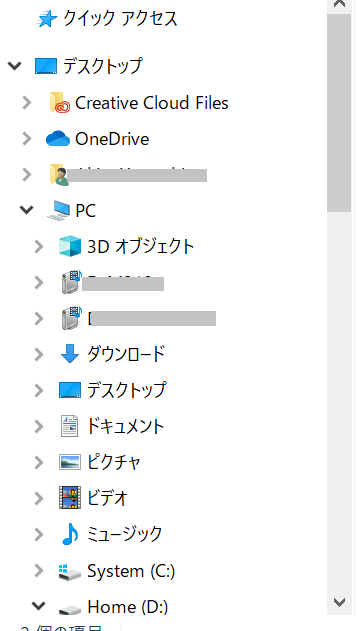
まぁ、便利なんだけど、正直いらないものが多すぎる。
なので、それを整理した時に参考にしたサイトと、消えてしまった時用の自分メモ。
■ ピクチャ/ビデオ/… 等々
\HKEY_LOCAL_MACHINE\SOFTWARE\Microsoft\Windows\CurrentVersion\Explorer\FolderDescriptions\
の以下の中にある ThisPCPolicy を Show から Hide に変更する。
ピクチャ: {0ddd015d-b06c-45d5-8c4c-f59713854639}\PropertyBag
ビデオ: {35286a68-3c57-41a1-bbb1-0eae73d76c95}\PropertyBag
ダウンロード: {7d83ee9b-2244-4e70-b1f5-5393042af1e4}\PropertyBag
ミュージック: {a0c69a99-21c8-4671-8703-7934162fcf1d}\PropertyBag
ドキュメント: {f42ee2d3-909f-4907-8871-4c22fc0bf756}\PropertyBag
デスクトップ: {B4BFCC3A-DB2C-424C-B029-7FE99A87C641}\PropertyBag
※ ThisPCPolicy の値が無いので、文字列で作る
3D オブジェクト: {31C0DD25-9439-4F12-BF41-7FF4EDA38722}\PropertyBag
※ PropertyBag のキーが無いので作る → ThisPCPolicy 作る■ クイックアクセス/OneDrive/… 等々
■ クイックアクセス
1) 変更権限を得る
HKEY_CLASSES_ROOT\CLSID\{679f85cb-0220-4080-b29b-5540cc05aab6}
を 右クリック → 「アクセス許可」
いつものウィンドウが出てくるので Administrators にフルコントロールを付与
2)
\HKEY_CLASSES_ROOT\CLSID\{679f85cb-0220-4080-b29b-5540cc05aab6}\ShellFolder
Attributes を a0100000 → a0600000
■ OneDrive
\HKEY_CLASSES_ROOT\CLSID\{018D5C66-4533-4307-9B53-224DE2ED1FE6\
System.IsPinnedToNameSpaceTree を 0 に変更うちの環境だと「クイックアクセス」のアクセス権限編集できなかった…
■ お気に入り/ライブラリ/… 等々
■ お気に入り
\HKEY_CLASSES_ROOT\CLSID\{323CA680-C24D-4099-B94D-446DD2D7249E}\ShellFolder
"Attributes"=dword:a0900100 → a9400100
■ ライブラリ
\HKEY_CLASSES_ROOT\CLSID\{031E4825-7B94-4dc3-B131-E946B44C8DD5}\ShellFolder
"Attributes"=dword:b080010d → b090010dバックアップは…重要…
